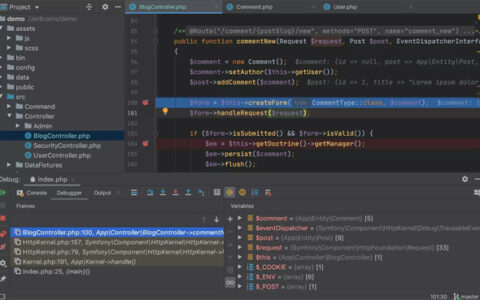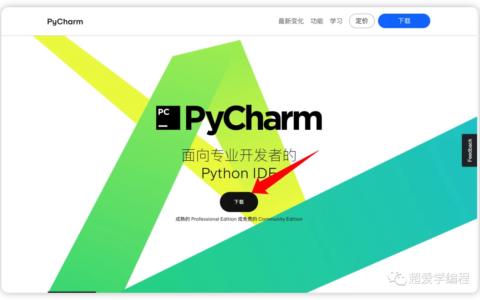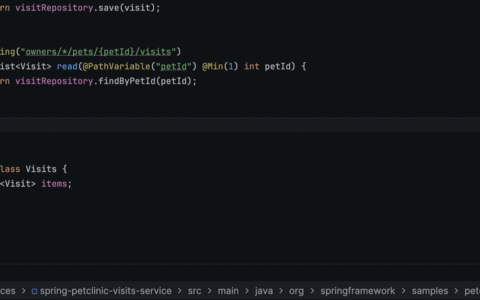MySQL :: Download MySQL Installer(下载地址)
如下图所示,打开链接 默认选中的是8.0.33版本,我们一下红色箭头所指的英文进行切换即可。
版本切换为5.7.42,然后根据自己电脑的配置下载压缩包,我下载的是第二个64位的。
然后箭头指向的按钮,开始下载。
2.开始安装
(1).双击下载好的.mis文件。打开如下窗口,选择Custom->next。
(2).根据目录找到MySQL Server 5.7.42 – X64单击右箭头。
(3).如下图,左边显示灰色,右边显示黑色时即可。
(4).进行完上一步操作之后,会出现一个箭头所指的按钮,可切换MySQL的安装位置。
(5).切换好位置之后,Execute执行安装。
<5.1>此时有可能因为电缺少驱动:Microsoft Visual C++ 2019 Redistrib.,驱动以后,Execute开始安装驱动,弹框同意安装即可
驱动安装完即可下一步
(6).安装好后Next。
(7).接下来开始配置端口号,如果之前安装过其他版本的MySQL或者MariaDB,3306端口可能会被占用,我们可以设置其他的端口号。(我这里设置的是3307)
(8).开始设置MySQL的登录密码。(密码设置简单一点,后面使用都会用到)
(9).后面基本下一步即可。
(10).至此,MySQL5.7.42已经安装完毕。下面我们登录验证一下。
使用Navicat16.1打开连接一下
(11).使用刚刚安装时设置的密码登录,如下显示即登录成功!
Navicat16.1是一款非常好用的数据库可视化工具,跟MySQL简直绝配,需要下载及安装教程可以参考以下链接:
Navicat Premium 16.1 安装包下载及安装使用教程,MySQL最好用的可视化工具_navicat premium安装包_小田资料库的博客-CSDN博客
Navicat Premium 16.2.7激活
2024最新激活全家桶教程,稳定运行到2099年,请移步至置顶文章:https://sigusoft.com/99576.html
版权声明:本文内容由互联网用户自发贡献,该文观点仅代表作者本人。本站仅提供信息存储空间服务,不拥有所有权,不承担相关法律责任。如发现本站有涉嫌侵权/违法违规的内容, 请联系我们举报,一经查实,本站将立刻删除。 文章由激活谷谷主-小谷整理,转载请注明出处:https://sigusoft.com/191703.html